Fixa att Crunchyroll inte fungerar på Chrome
Crunchyroll är en populär plattform som erbjuder världens största samling av Anime , Manga , Shows , Games & News . Det finns två sätt att komma åt den här webbplatsen: Antingen streama anime från den officiella webbplatsen för Crunchyroll eller använd Google Chrome för att göra det. Men med det senare kan du stöta på vissa problem som att Crunchyroll inte fungerar eller inte laddas på Chrome . Fortsätt(Continue) läsa för att åtgärda det här problemet och återuppta streamingen!
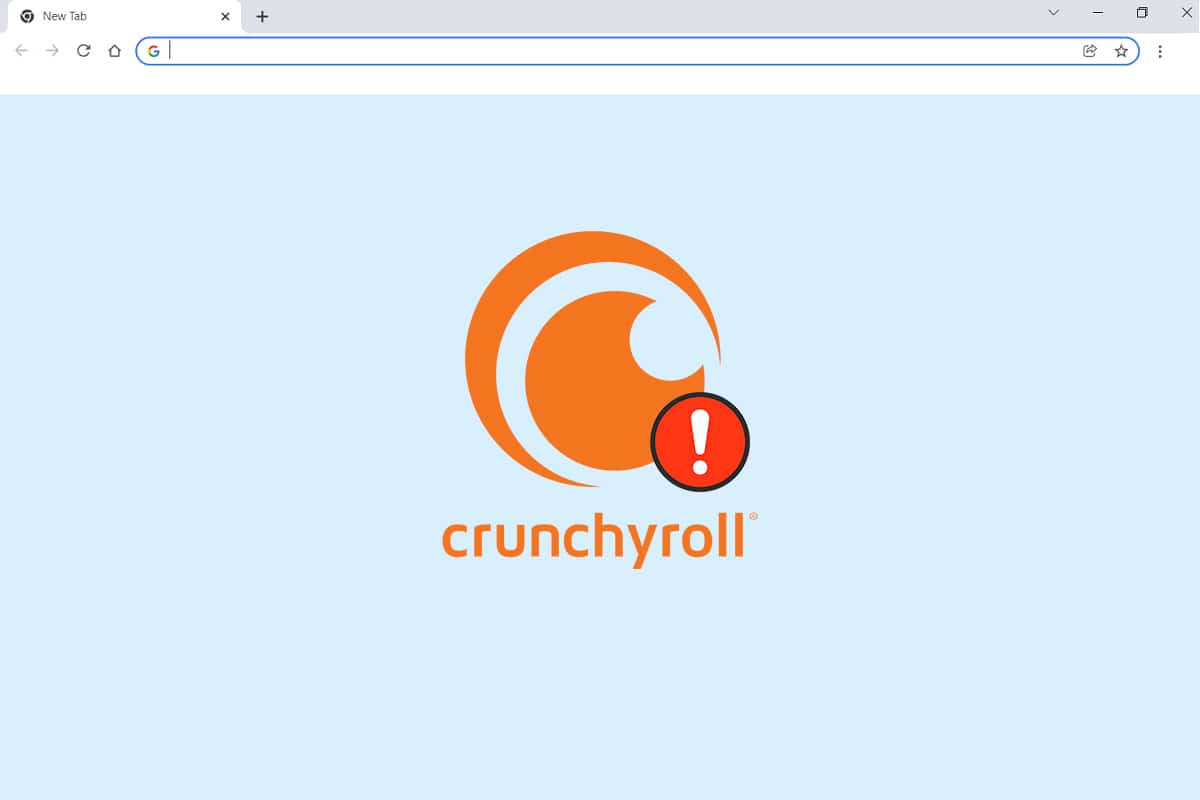
Så här fixar du att Crunchyroll inte fungerar på Chrome(How to Fix Crunchyroll Not Working on Chrome)
Crunchyroll stöder ett brett utbud av plattformar som stationära(Desktop) webbläsare, Windows , iOS, Android- telefoner och olika TV- apparater(TVs) . Om du använder webbläsare för att komma åt det kan några anslutnings- eller webbläsarrelaterade problem dyka upp. Metoderna som listas i den här artikeln kommer inte bara att hjälpa till att fixa Crunchyroll som(Crunchyroll) inte laddas på Chrome- problem utan också hjälpa till med regelbundet underhåll av webbläsare.
Preliminär kontroll: Försök med alternativa webbläsare(Preliminary Check: Try Alternate Web Browsers)
Du rekommenderas att inte hoppa över denna kontroll eftersom det är mycket viktigt att avgöra om det är ett webbläsarbaserat fel eller inte.
1. Byt till en annan webbläsare och kontrollera om du stöter på samma fel.
2A. Om du kan komma åt Crunchyrolls(Crunchyroll) webbplats i andra webbläsare, är felet definitivt webbläsarrelaterat. Du måste implementera metoderna som(implement the methods) diskuteras här.
2B. Om du fortsätter att stöta på samma problem, kontakta Crunchyrolls supportteam(contact Crunchyroll support team) och skicka in en förfrågan(Submit a request) enligt bilden.
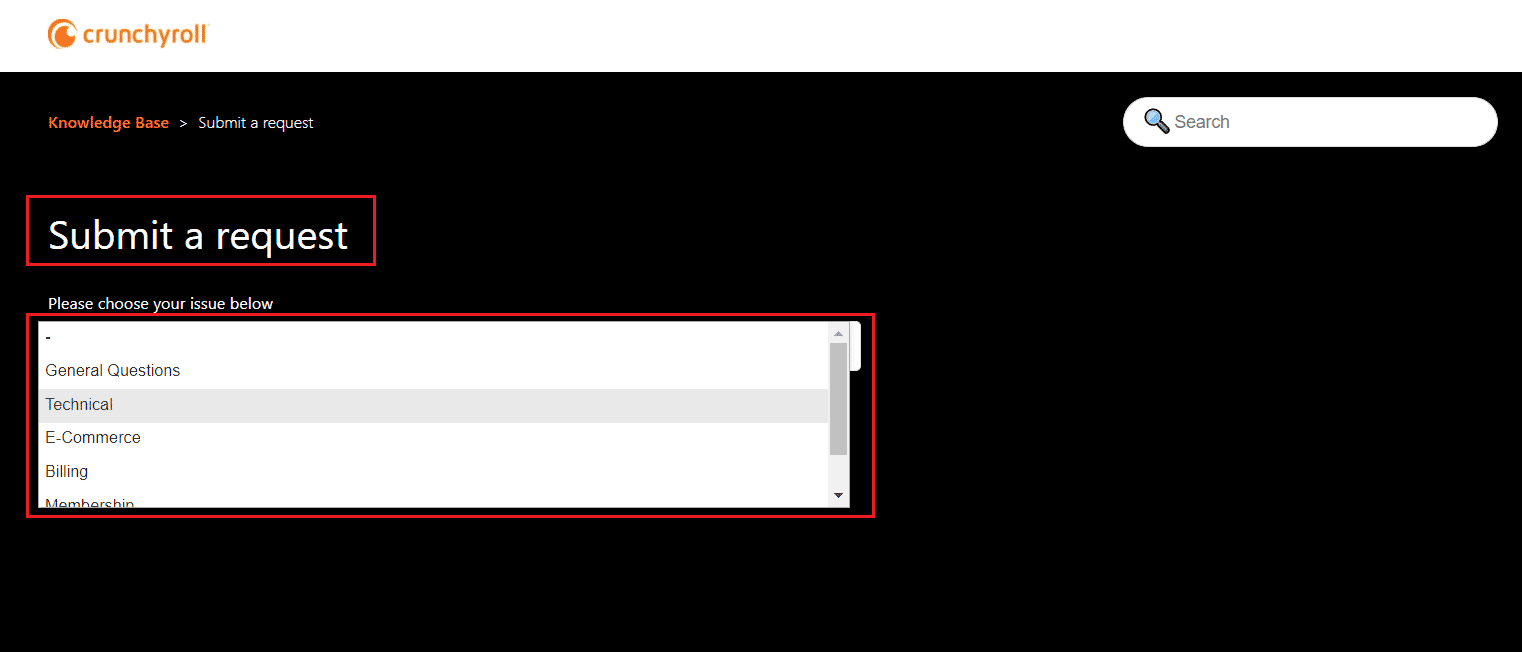
Metod 1: Rensa Chrome Cache och cookies(Method 1: Clear Chrome Cache & Cookies)
Lastproblem kan enkelt lösas genom att rensa cache och cookies i din webbläsare, som Chrome , Firefox , Opera & Edge .
1. Starta webbläsaren Google Chrome .
2. Skriv chrome://settings i URL- fältet.
3. Klicka på Sekretess och säkerhet(Privacy and security) i den vänstra rutan. Klicka sedan på Rensa webbinformation(Clear browsing data) , markerat.

4. Välj här tidsintervall(Time range) för åtgärden som ska slutföras från de givna alternativen:
- Senaste timmen(Last hour)
- Senaste 24 timmarna(Last 24 hours)
- Senaste 7 dagarna(Last 7 days)
- Senaste 4 veckorna(Last 4 weeks)
- Hela tiden(All time)
Om du till exempel vill radera hela data, välj Hela tiden.(All time.)
Obs:(Note:) Se till att rutorna Cookies och annan webbplatsdata(Cookies and other site data ) och Cachade bilder och filer(Cached images and files) är markerade. Du kan också välja att ta bort webbhistorik, nedladdningshistorik och lösenord och annan inloggningsinformation(Browsing history, Download history & Passwords and other sign-in data) .
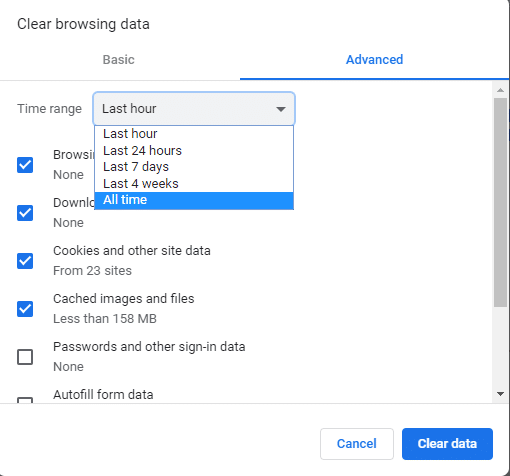
5. Klicka slutligen på Rensa data.(Clear data.)
Metod 2: Inaktivera annonsblockerare (om tillämpligt)(Method 2: Disable Ad-blockers (If Applicable))
Om du inte har ett premium Crunchyroll- konto blir du ofta irriterad på reklam-pop-ups mitt under shower. Därför(Therefore) använder många användare tredjepartstillägg för annonsblockering för att undvika sådana annonser. Om din annonsblockerare är boven bakom Crunchyroll som inte fungerar på Chrome - problemet, inaktivera den enligt anvisningarna nedan:
1. Starta webbläsaren Google Chrome .
2. Klicka nu på den treprickade ikonen(three-dotted icon) i det övre högra hörnet.
3. Klicka här på alternativet Fler verktyg(More tools) som visas nedan.

4. Klicka nu på Extensions som visas.

5. Stäng sedan av annonsblockeringstillägget(ad blocker extension) som du använder genom att stänga av det(Off) .
Obs:(Note:) Här har vi visat Grammarly- tillägget som ett exempel.
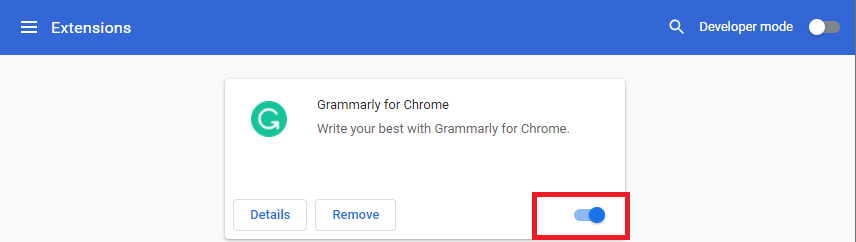
6. Uppdatera(Refresh) din webbläsare och kontrollera om problemet är åtgärdat nu. Om inte, prova nästa fix.
Läs också: (Also Read:) Vad är Google Chrome Elevation Service(What is Google Chrome Elevation Service)
Metod 3: Uppdatera webbläsaren Chrome(Method 3: Update Chrome Browser)
Om du har en föråldrad webbläsare kommer de uppdaterade förbättrade funktionerna i Crunchyroll inte att stödjas. För att åtgärda fel och buggar med din webbläsare, uppdatera den till den senaste versionen enligt följande:
1. Starta Google Chrome och öppna en ny flik(New tab) .
2. Klicka på den tre-prickade ikonen(three-dotted icon) för att expandera menyn Inställningar .( Settings)
3. Välj sedan Help > Om Google Chrome(About Google Chrome ) enligt illustrationen nedan.

4. Tillåt Google Chrome att söka efter uppdateringar. Skärmen visar meddelandet Söker efter uppdateringar(Checking for updates) , som visas.

5A. Om uppdateringar är tillgängliga, klicka på knappen Uppdatera .(Update )
5B. Om Chrome redan är uppdaterad kommer meddelandet Google Chrome är uppdaterat(Google Chrome is up to date) att visas.
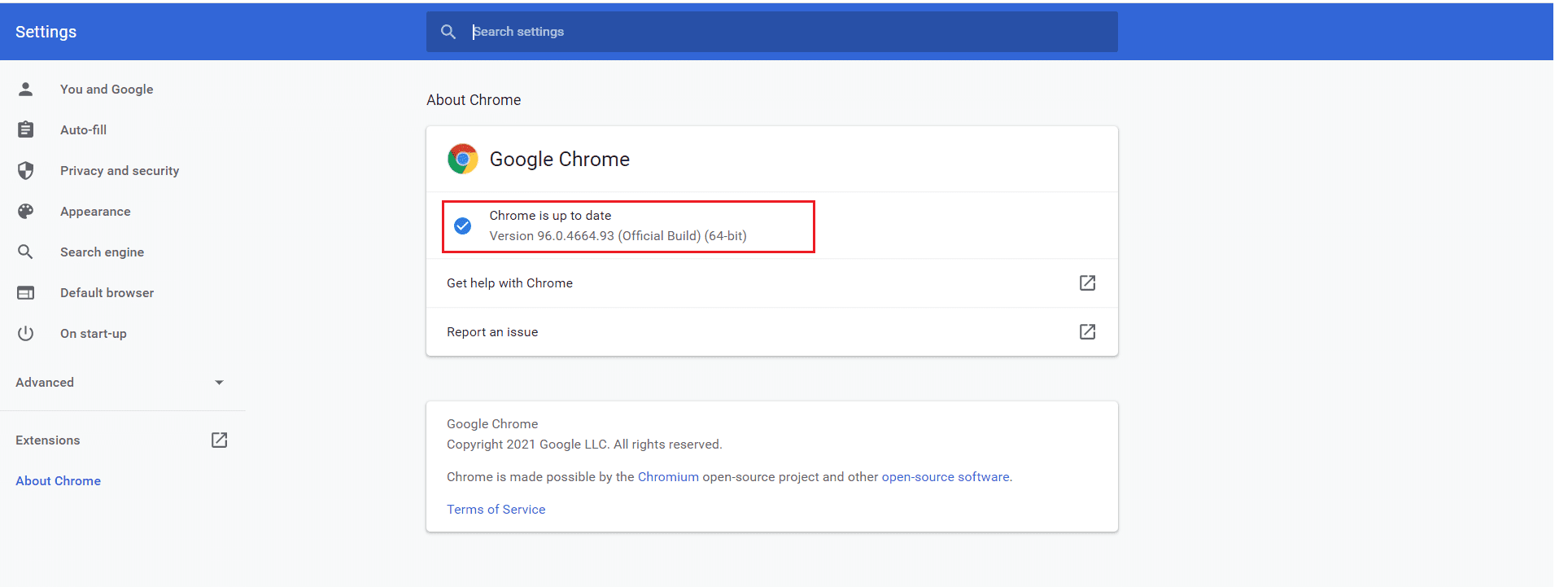
6. Starta slutligen den uppdaterade webbläsaren och kontrollera igen.
Metod 4: Hitta och ta bort skadliga program
(Method 4: Find & Remove Harmful Programs
)
Få inkompatibla program i din enhet gör att Crunchyroll inte fungerar på Chrome- problemet. Detta kan åtgärdas om du tar bort dem helt från ditt system.
1. Starta Google Chrome och klicka på den tre-prickade ikonen(three-dotted icon) .
2. Klicka sedan på Inställningar(Settings) , som visas.
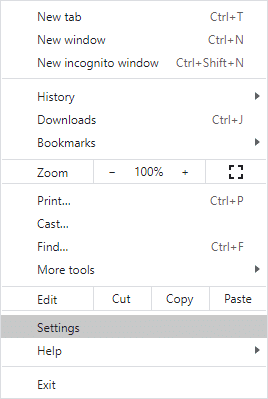
3. Klicka här på Avancerat(Advanced ) i den vänstra rutan och välj alternativet Återställ och städa upp .(Reset and clean up )
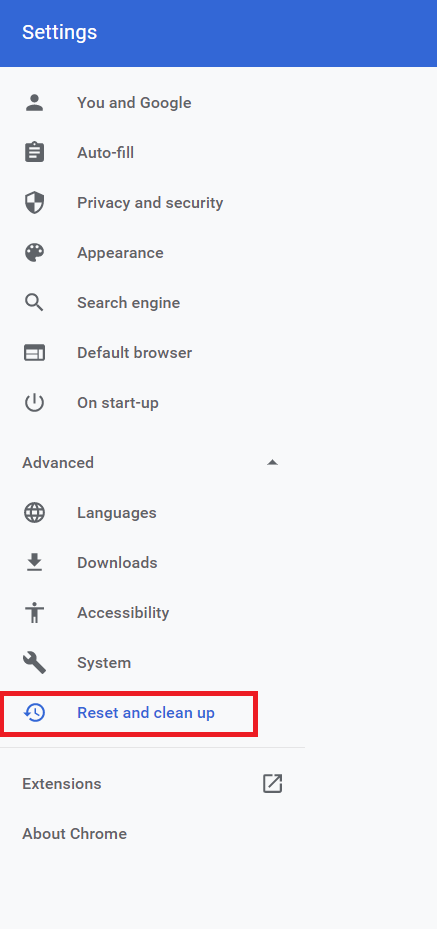
4. Klicka på Rensa dator(Clean up computer) , som visas markerat.

5. Klicka sedan på knappen Sök(Find ) för att aktivera Chrome för att hitta skadlig programvara(Find harmful software) på din dator.
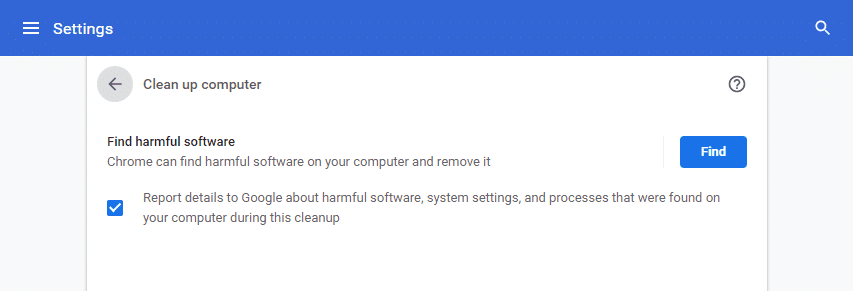
6. Vänta(Wait) tills processen är klar och ta bort(Remove ) skadliga program som upptäckts av Google Chrome .
7. Starta om datorn(Reboot your PC) och kontrollera om problemet är åtgärdat.
Läs också: (Also Read:) Så här åtgärdar du Chrome fortsätter att krascha(How to Fix Chrome Keeps Crashing)
Metod 5: Återställ Chrome(Method 5: Reset Chrome)
Att återställa Chrome kommer att återställa webbläsaren till dess standardinställningar och eventuellt åtgärda alla problem, inklusive Crunchyroll som inte laddas på Chrome problem.
1. Starta Google Chrome > Settings > Advanced > Reset and clean up enligt anvisningarna i föregående metod.
2. Välj alternativet Återställ inställningarna till deras ursprungliga standardinställningar(Restore settings to their original defaults ) istället.
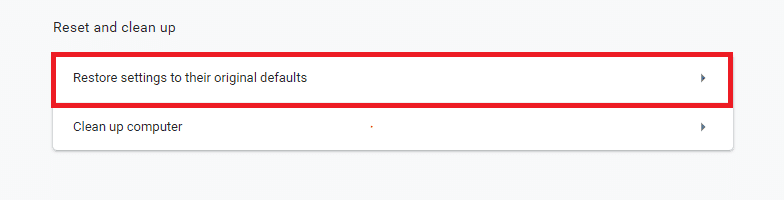
3. Bekräfta nu uppmaningen genom att klicka på knappen Återställ inställningar(Reset settings ) .
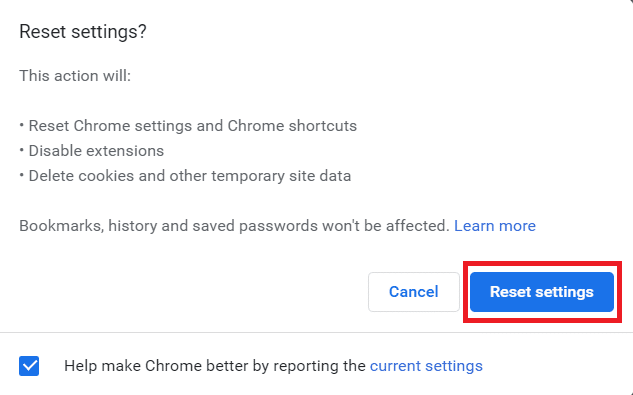
4. Starta om Chrome(Re-launch Chrome) och besök Crunchyrolls(Crunchyroll) webbsida för att börja streama.
Metod 6: Byt till en annan webbläsare(Method 6: Switch to Another Browser)
Om du inte kunde få någon fix för att Crunchyroll inte fungerar på Chrome även efter att ha provat alla metoder som nämns ovan, skulle det vara bättre att byta webbläsare till Mozilla Firefox eller Microsoft Edge , eller någon annan för att njuta av oavbruten streaming. Njut av!
Rekommenderad:(Recommended:)
- Fixa Windows Media Creation Tool som inte fungerar(Fix Windows Media Creation Tool Not Working)
- Hur man exporterar sparade lösenord från Google Chrome(How to Export Saved Passwords from Google Chrome)
- Åtgärda nedladdningsproblem med blockering av Chrome(Fix Chrome Blocking Download Issue)
- Hur man inaktiverar Microsoft Edge i Windows 11(How to Disable Microsoft Edge in Windows 11)
Vi hoppas att den här guiden var användbar och att du kunde fixa Crunchyroll som inte fungerar eller laddas på Chrome-(fix Crunchyroll not working or loading on Chrome ) problem. Låt oss veta vilken metod som hjälpte dig mest. Dessutom, om du har några förslag angående den här artikeln, vänligen släpp dem i kommentarsektionen nedan.
Related posts
Så här fixar du att Crunchyroll inte fungerar
Fixa att Google Chrome inte sparar lösenord
Åtgärda problem med att YouTube inte fungerar i Chrome [LÖST]
Åtgärda nedladdningsproblem med blockering av Chrome
Åtgärda ERR_INTERNET_DISCONNECTED i Chrome
Åtgärda ERR_EMPTY_RESPONSE Google Chrome-fel
Åtgärda ERR_NETWORK_CHANGED i Chrome
Åtgärda Google Chrome STATUS BREAKPOINT-fel
Åtgärda ERR INTERNET DISCONNECTED-felet i Chrome
6 sätt att åtgärda Netflix felkod M7121-1331-P7
Hur man åtgärdar Chrome fick slut på minne
Fixa YouTube Autoplay som inte fungerar
Fix media kunde inte laddas Fel i Google Chrome
Åtgärda Chrome ansluter inte till internet (men andra webbläsare kan)
Fixa att Twitch inte fungerar på Chrome
Åtgärda minnesläckor i Chrome och minska hög RAM-användning
Fixa att muspekaren försvinner i Google Chrome
Åtgärda felkod 105 i Google Chrome
10 sätt att åtgärda långsam sidladdning i Google Chrome
Fixa att Telegram Web inte fungerar
